Globale Eigenschaften von Richtungsvektoren werden in einem Kartendokument gespeichert. Standardmäßig werden sie von allen Tracking-Layern im Kartendokument verwendet, es sei denn, Sie legen für einzelne Layer unterschiedliche Richtungsvektoreigenschaften fest.
- Klicken Sie in der Werkzeugleiste Tracking Analyst auf Tracking Analyst, um die Einträge der Dropdown-Liste anzuzeigen. Klicken Sie auf Einstellungen, um das Dialogfeld Eigenschaften von Globale Einstellungen für Tracking Analyst zu öffnen.
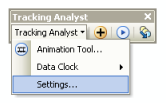
- Klicken Sie auf die Registerkarte Richtungsvektoreigenschaften.
- Klicken Sie im Dialogfeld Eigenschaften von Richtungsvektor-Renderer auf die große Schaltfläche mit einem Liniensymbol. Das Dialogfeld Symbolauswahl wird geöffnet. Wählen Sie ein Liniensymbol aus, um die globalen Richtungsvektoren darzustellen, die im Kartendokument verwendet werden sollen.
Beim Auswählen eines Symbols für Richtungsvektoren ist es ratsam, ein Symbol mit einem Pfeil am Ende auszuwählen (wie beim Standardsymbol). Auf diese Weise können Sie die Richtung erkennen, in die sich Tracking-Objekte bewegen.
- Klicken Sie auf den Dropdown-Pfeil Projiziertes Zeitintervall, und klicken Sie in der Dropdown-Liste auf eine Zahl. Sie können auch auf das Textfeld klicken und eine Zahl eingeben.
- Klicken Sie auf den danach angezeigten Dropdown-Pfeil, und wählen Sie die Einheit für das projizierte Zeitintervall aus.
Die Kombination von Zahl und Einheit bestimmt die Länge der Richtungsvektoren. Wenn Sie beispielsweise im ersten Textfeld 2 eingeben und als Einheit Stunden auswählen, projiziert jeder Richtungsvektor die Position, an der sich ein überwachtes Objekts nach zwei Stunden befinden wird. Sie müssen über die Daten Bescheid wissen, um ein angemessenes projiziertes Zeitintervall auszuwählen.
- Klicken Sie auf OK, um das Dialogfeld Eigenschaften von Globale Einstellungen für Tracking Analyst zu schließen und die Änderungen zu übernehmen.
Die von Ihnen neu festgelegten globalen Eigenschaften für Richtungsvektoren werden von allen Punkt-Tracking-Layern in der Karte verwendet, die globale Richtungsvektoren nutzen. Neue Tracking-Layer, die dem Kartendokument hinzugefügt werden, verwenden standardmäßig die globalen Einstellungen für Richtungsvektoren.